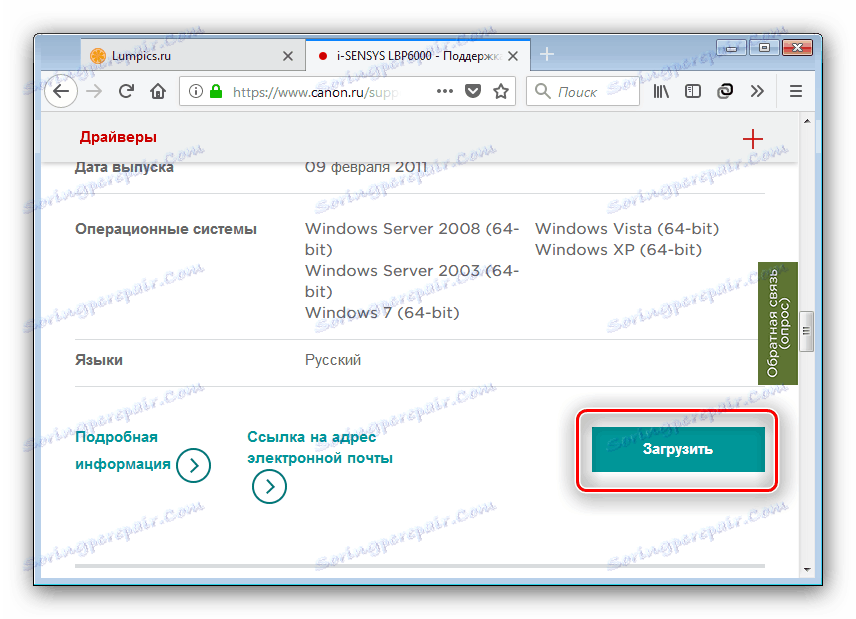دانلود درایور برای پرینتر Canon i-SENSYS LBP6000
چاپگرهای کانن با بی احتیاطی و قابلیت اطمینان متمایز می شوند: بعضی از مدل ها گاهی بیش از 10 سال خدمت می کنند. از سوی دیگر، این به یک مشکل راننده تبدیل می شود که ما امروز به شما کمک خواهیم کرد.
محتوا
رانندگان Canon i-SENSYS LBP6000
شما می توانید نرم افزار برای این چاپگر را در چهار روش مختلف دانلود کنید. همه آنها برای هر نسخه از سیستم عامل مناسب نیستند، بنابراین ابتدا آنها را بازبینی کنید و سپس فقط برای شرایط خاصی را انتخاب کنید.
ما توجه شما را به واقعیت زیر جلب می کنیم. در میان محصولات کانن یک چاپگر با شماره مدل F158200 وجود دارد. بنابراین، این چاپگر و کانن i-SENSYS LBP6000 یک دستگاه مشابه هستند، زیرا رانندگان از آن برای Canon F158200 مناسب هستند.
روش 1: پورتال پشتیبانی کانن
سازنده دستگاه مورد معروف برای پشتیبانی دراز مدت محصولات خود است، چرا که در وب سایت رسمی شما می توانید رانندگان را حتی برای چاپگر قدیمی نیز دانلود کنید.
- پس از بارگذاری صفحه، بلوک موتور جستجو را پیدا کنید و نام چاپگر مورد نظر خود را بنویسید ، LBP6000 ، سپس بر روی نتیجه در منوی پاپ آپ کلیک کنید. در این مورد، مهم نیست که چه نسخه ای را انتخاب کنید - رانندگان با هر دو سازگار هستند.
- نسخه مناسب و بیتی سیستم عامل را انتخاب کنید - برای انجام این کار، به سادگی بر روی منطقه مشخص شده کلیک کنید و از فهرست کشویی استفاده کنید.
- سپس به فهرست رانندگان بروید، مطمئن شوید که جزئیات را بخوانید و برای شروع دانلود، روی دکمه «دانلود» کلیک کنید.
![دانلود درایور Canon LBP6000 در وب سایت شرکت]()
برای ادامه، باید با تیک کردن آیتم های مناسب مجوز مجوز را بخوانید و قبول کنید و دوباره از دکمه "دانلود" استفاده کنید. - فایل دانلود شده یک آرشیو خود استخراج است - فقط آن را اجرا کنید، و سپس به پوشه ای که ظاهر می شود بروید و فایل Setup.exe را باز کنید.
- درایور را با پیروی از دستورالعمل نصب جادوگر نصب کنید .
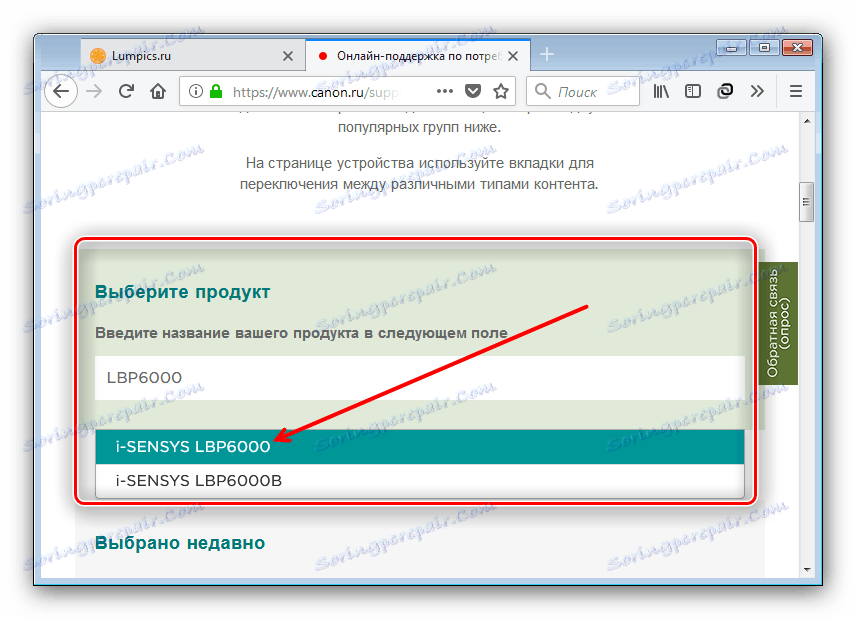
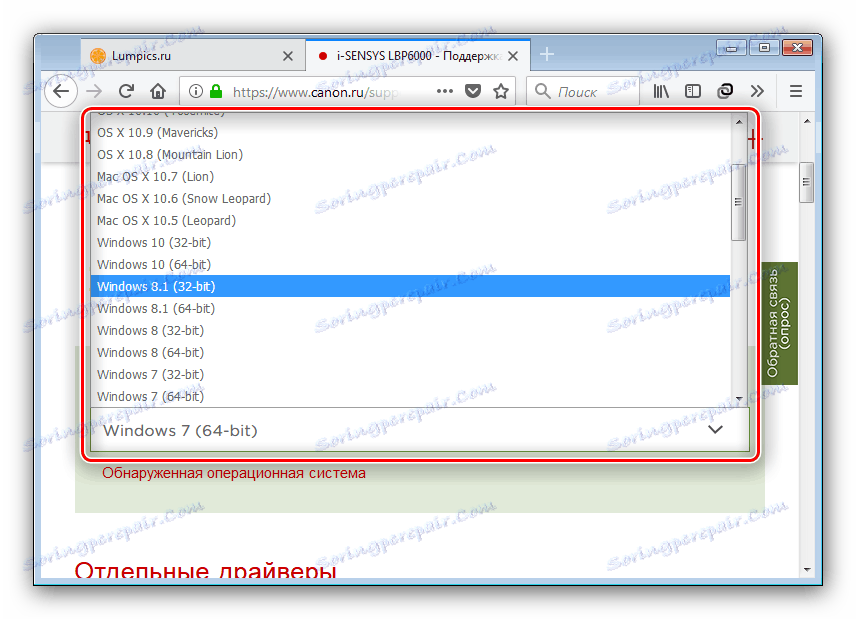
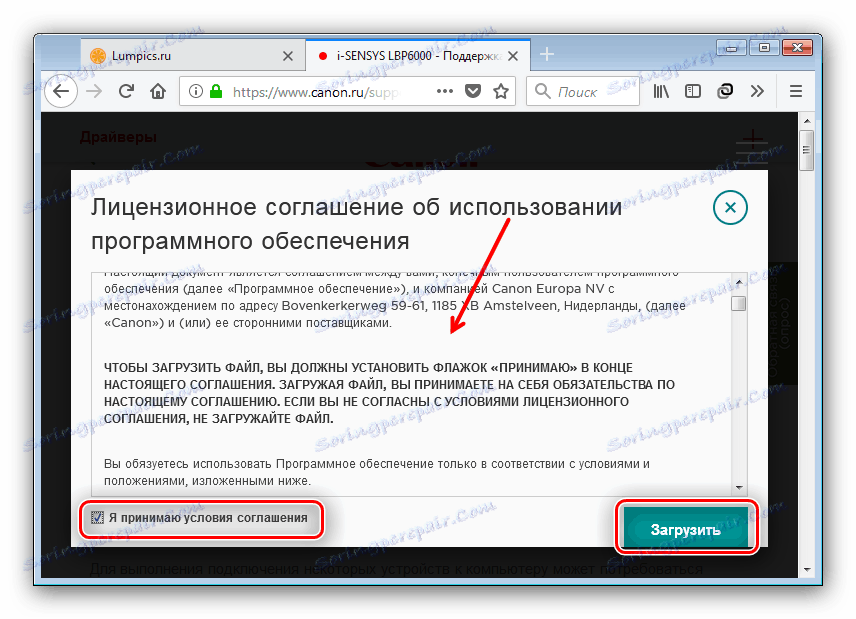
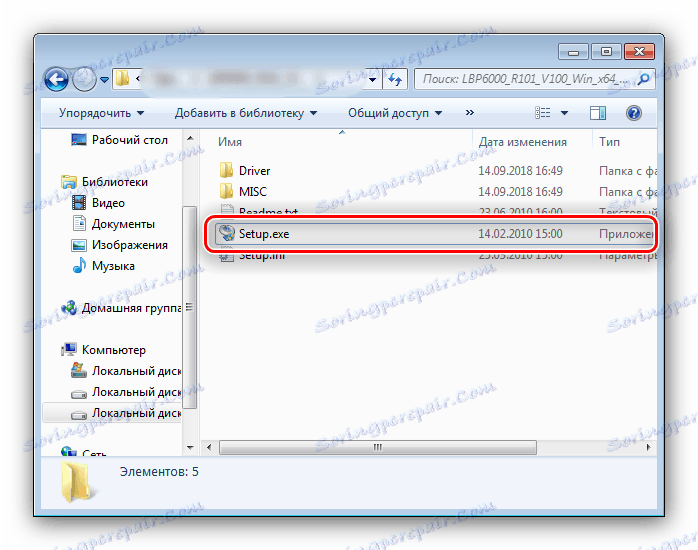
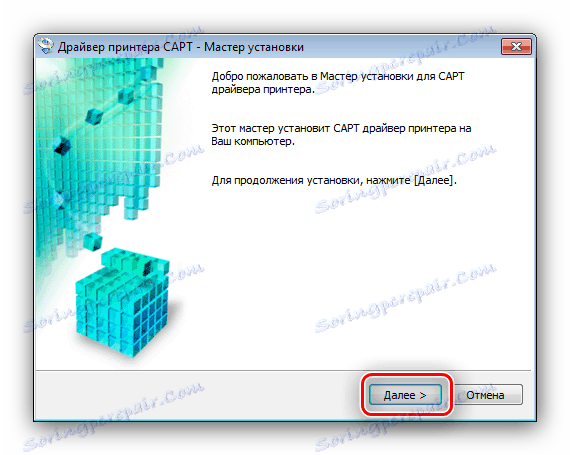
این روش برای همه انواع سیستم عامل مناسب است، بنابراین بهتر است از آن استفاده کنید.
روش 2: برنامه های شخص ثالث
شما همچنین می توانید مشکل را با رانندگان Canon LBP6000 با استفاده از برنامه های ویژه ای که می توانید تجهیزات را اسکن کرده و رانندگان را برای آن انتخاب کنید، حل کنید. بیش از دوازده محصول مشابه وجود دارد، بنابراین پیدا کردن یک حق آسان است.
جزئیات بیشتر: نرم افزار برای نصب رانندگان
ما به شما توصیه می کنیم توجه داشته باشید راه حل Driverpack به عنوان نرم افزار ساده ترین در استفاده روزمره است. 
درس: نحوه به روز رسانی رانندگان با استفاده از DriverPack Solution
این گزینه نیز جهانی است اما به طور موثر در ویندوز 7 نسخه 32 و 64 بیتی خود را نشان می دهد.
روش 3: نام دستگاه سخت افزاری
اگر امکان استفاده از سایت پشتیبانی وجود نداشته باشد و نصب یک برنامه شخص ثالث در دسترس نباشد، نام دستگاه سخت افزاری که به نام شناسه سختافزاری شناخته می شود نیز به نجات خواهد رسید. برای کانن i-SENSYS LBP6000، به نظر می رسد این است:
USBPRINTCANONLBP6000/LBP60187DEB
این شناسه باید در سایت هایی مانند GetDrivers ، دیوید یا نسخه های آنلاین از راه حل بالا driverpack. مثال استفاده از نام سخت افزار برای جستجو برای نرم افزار در زیر آمده است. 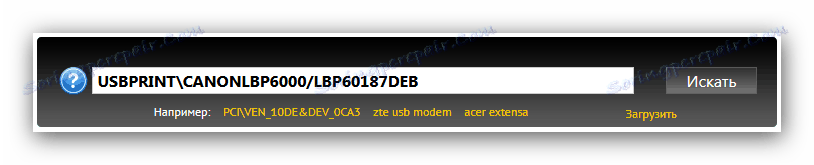
جزئیات بیشتر: چگونه راننده را با شناسه سخت افزار پیدا کنید
این روش همچنین برای جهانی نیز کاربرد دارد، اما این سرویسها اغلب رانندگان برای آخرین نسخه سیستم عامل از مایکروسافت ندارند.
روش 4: ویژگی های سیستم
امروزه روش اخیر استفاده از قابلیت های سیستم ویندوز برای نصب نرم افزار به دستگاه مورد نظر است. شما باید بر اساس الگوریتم زیر عمل کنید:
- باز کردن «شروع» و «دستگاهها و چاپگرها» را امتحان کنید .
- روی «نصب پرینتر» در بالای پنجره ابزار کلیک کنید.
- یک پورت را انتخاب کرده و روی Next کلیک کنید.
- برای ویندوز 8 و 8.1، به طور مستقیم به گام بعدی بروید و برای نسخه هفتم ویندوز، در پنجره ای که ظاهر می شود، روی «ویندوز به روز» کلیک کنید: درایور برای Canon LBP6000 در جعبه این نسخه گنجانده نشده است، اما به صورت آنلاین در دسترس هستند.
- صبر کنید تا عناصر بارگذاری شوند، سپس "کانن" را در لیست سمت چپ "Canon i-SENSYS LBP6000" در لیست سمت راست انتخاب کنید و دکمه "بعدی" را تایید کنید.
- یک نام برای چاپگر را انتخاب کنید و دوباره "بعدی" را استفاده کنید - ابزار بقیه دستکاری را با خود انجام می دهد.
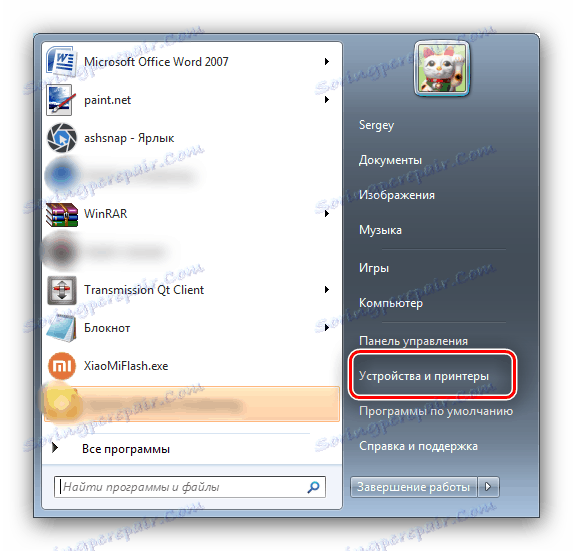
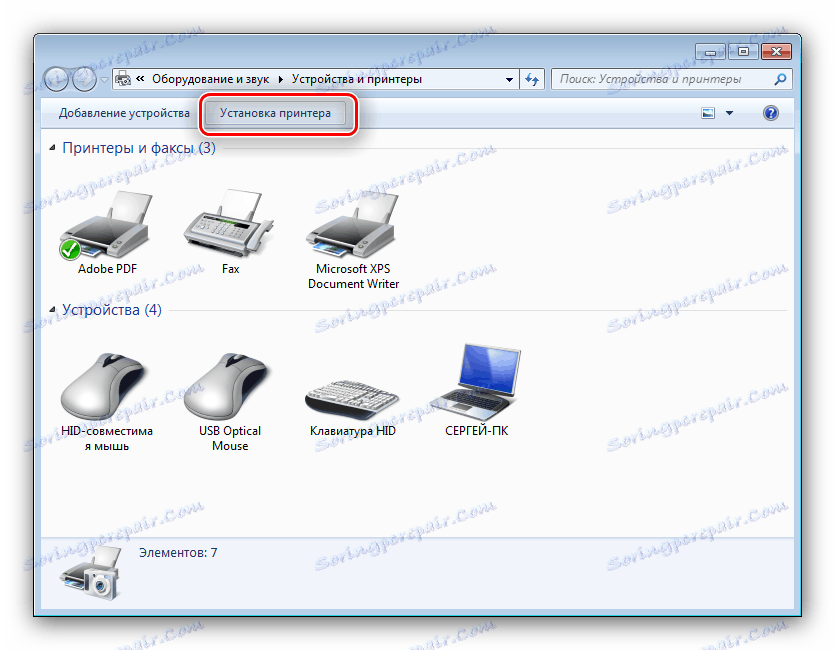
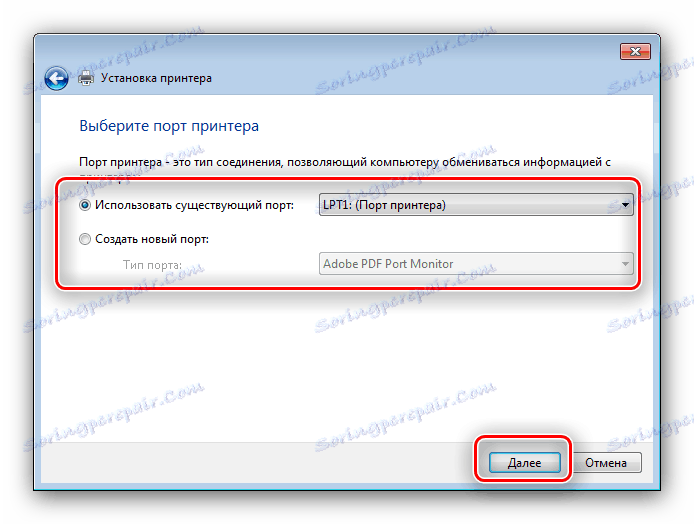
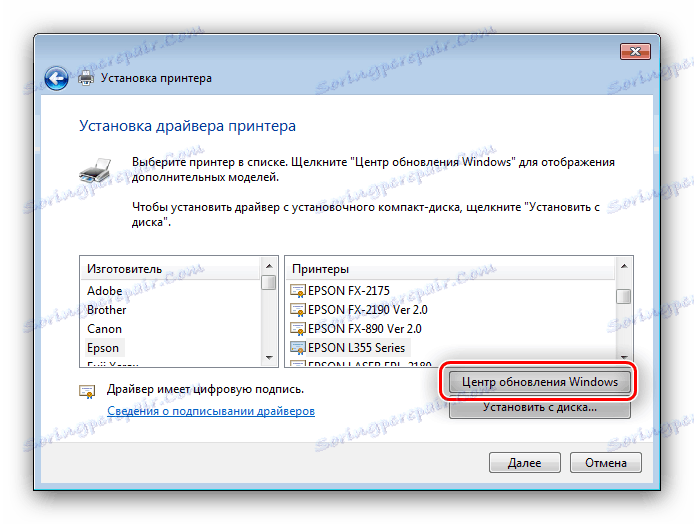
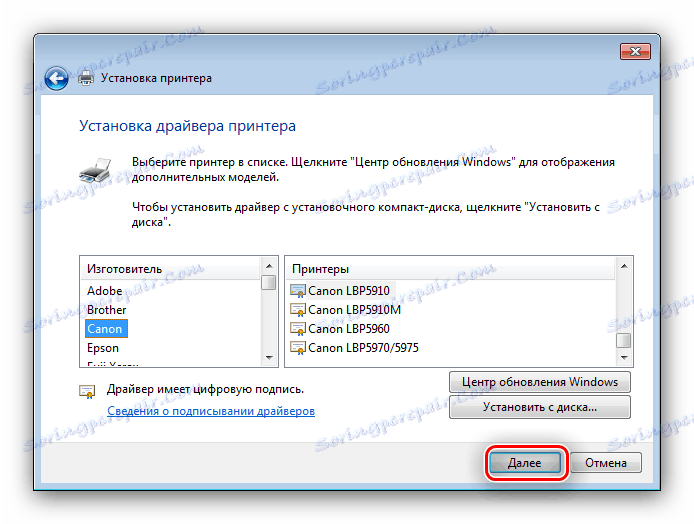
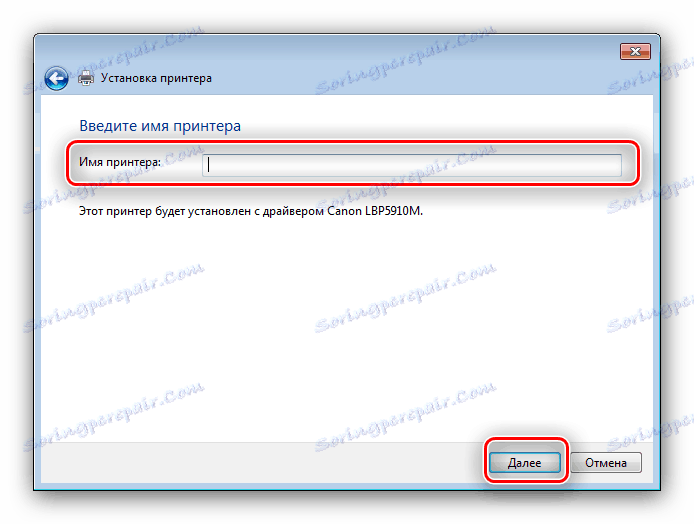
این روش فقط برای ویندوز تا 8.1 در نظر گرفته شده است - به هر دلیلی، در نسخه دهم از سیستم Redmond، رانندگان پرینتر مورد نظر به طور کامل غایب نیستند.
نتیجه گیری
ما چهار روش محبوب ترین برای دانلود درایور Canon i-SENSYS LBP6000 را بررسی کردیم که طی آن متوجه شدیم بهترین راه حل برای دانلود نرم افزار لازم از سایت رسمی است.